作者:乔山办公网日期:
返回目录:excel表格制作
下拉列表使用灵活方便,比如选择省份后,自动显示该省包括的城市。看图
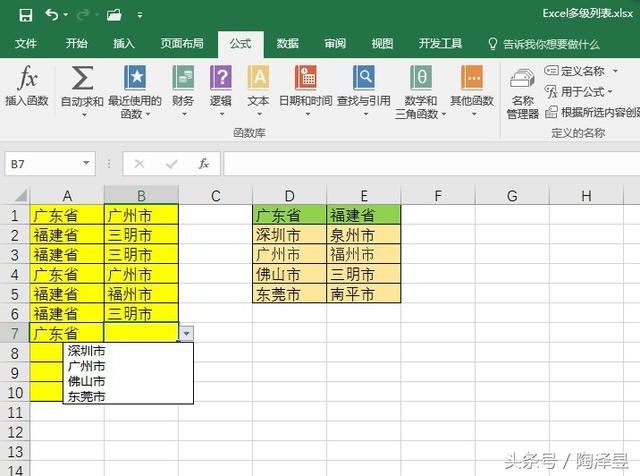
步骤一:
选择D1:E1区域,依次点击“公式”,“自定义名称”,新建名称“省份”
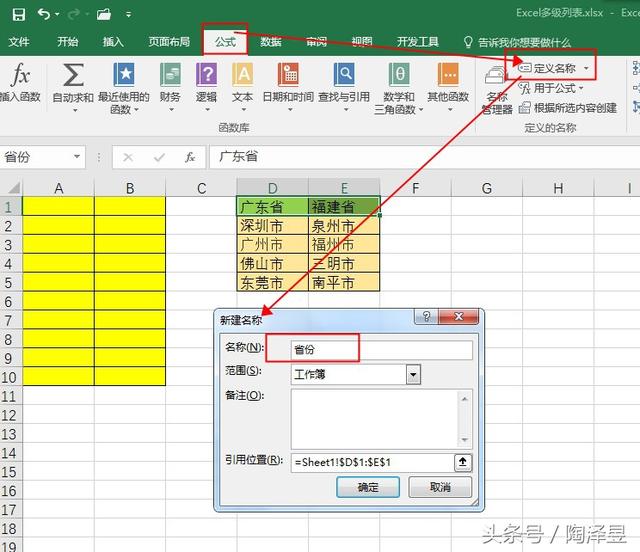
步骤二:
选择D1:E5单元格,依次点击“公式”,“根据所选内容创建”,勾选“首行”
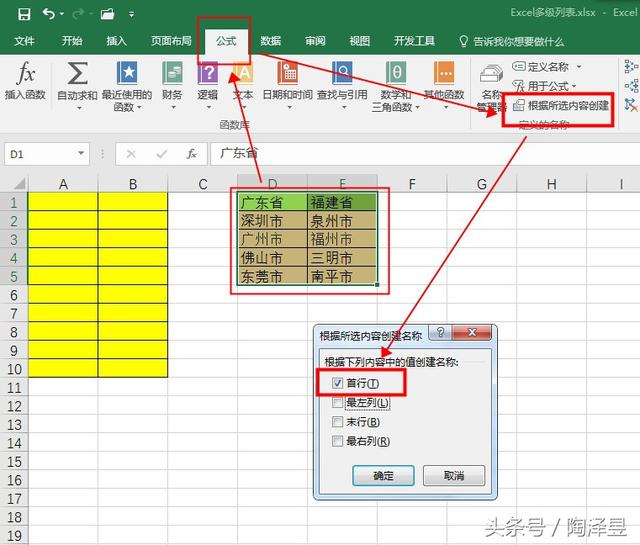
步骤三:选中A1:A10单元格,依次选择“数据”,“数据验证”,进行如图所示设置即可,其中来源中输入=省份
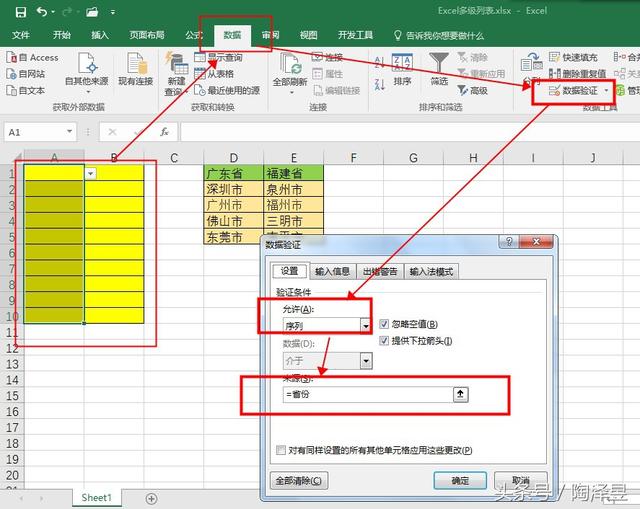
选中B1:B10单元格,依次选择“数据“,”数据验证”,进行如图所示设置即可,其中来源中输入=INDIRECT($A1)
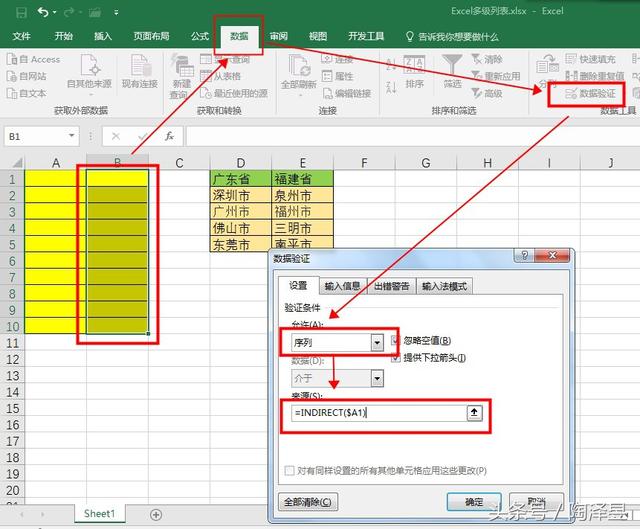
二级下拉列表就做好了。
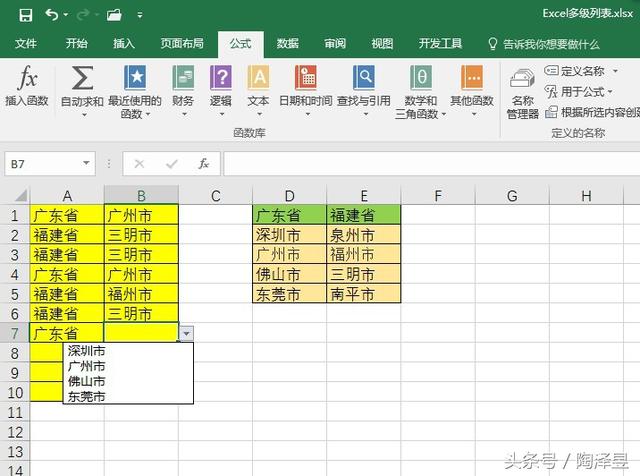
三级和多级下拉列表制作方法大同小异。大家可以举一反三!
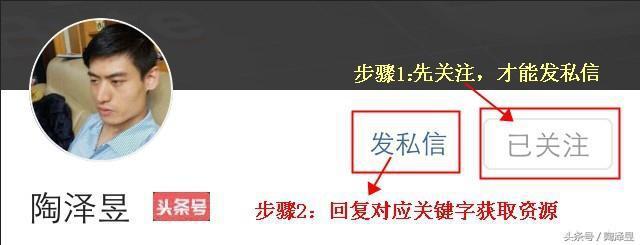
更多免费资源,私信回复相应的关键字获取!
行业财务报表:回复“财务报表”
项目进度表:回复“项目进度表”
考勤表:回复“考勤表”
HR管理系统:回复“HR管理”
仓管表:回复“仓管表”
Office Excel2016最新版:回复“2016”